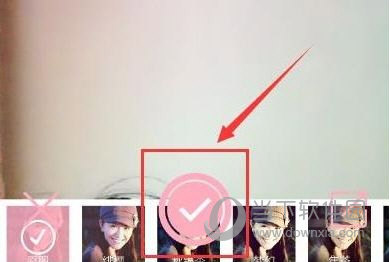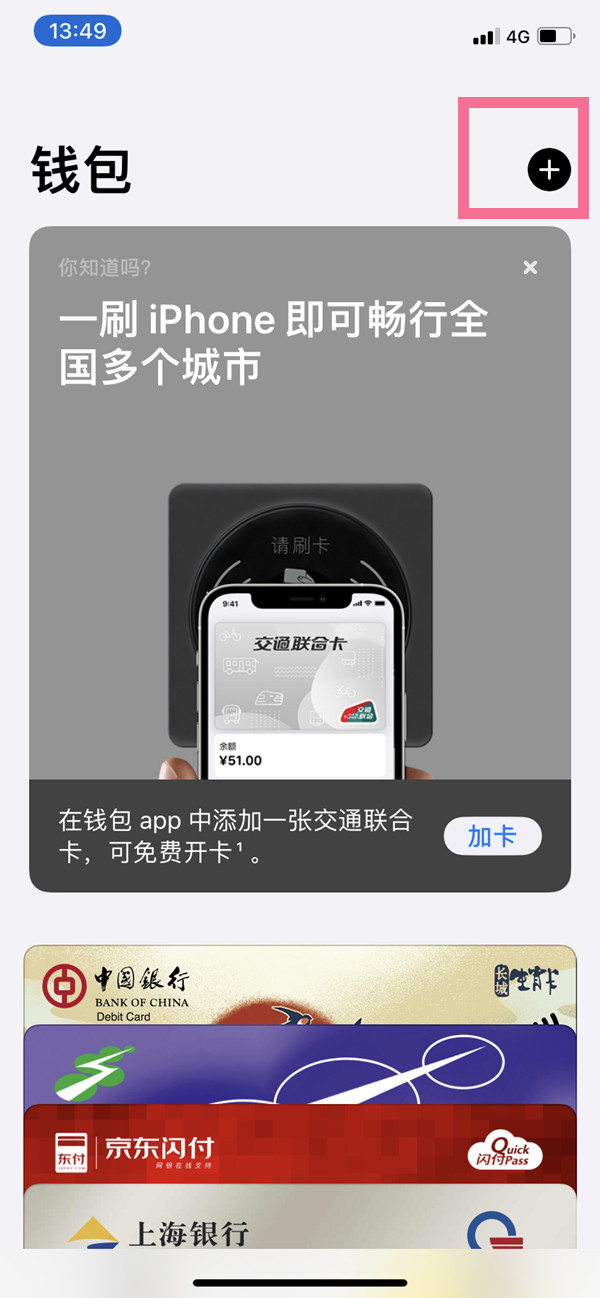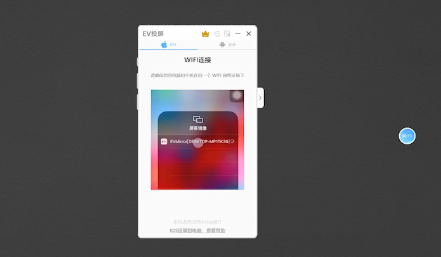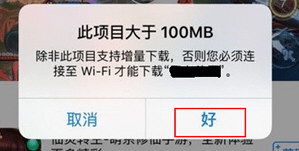旧iphone数据导入新iphone(苹果13已经激活了还能转移吗)iPhone 13系列今日正式开售!不过,据已购买iPhone 13系列的网友反馈,首批国行iPhone 13系列已于23日开始发货,状态显示为“已发货”。但大多数人应该是
iPhone 13系列今日正式开售!
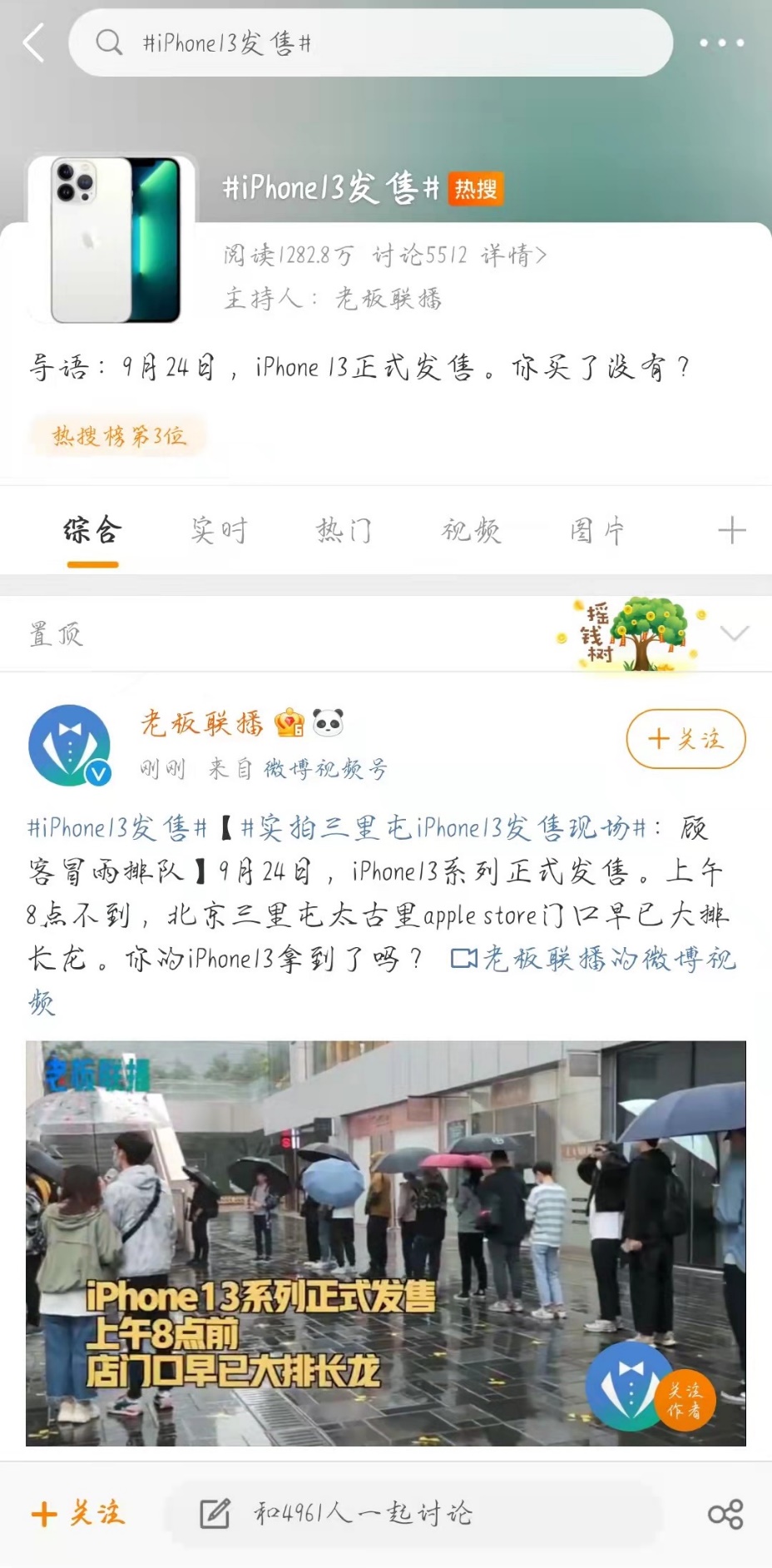

不过,据已购买iPhone 13系列的网友反馈,首批国行iPhone 13系列已于23日开始发货,状态显示为“已发货”。


不过,大多数人应该都像这位网友一样,还要等待一段时间。
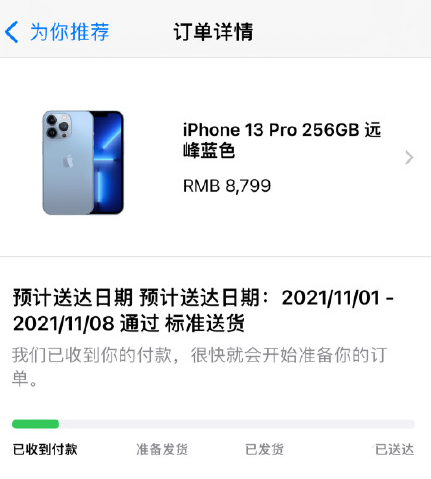

对于已经抢到iPhone 13的朋友来说,下面小编带来的iPhone 13数据迁移教程一定是你拿到手机后最迫切需要的。


特别是如果你想将iPhone 13设置为与原始设备相同,你必须了解这两种数据迁移方法。废话不多说,我们现在就开始讨论如何迁移。


方法一:“快速启动”迁移
把你的旧iPhone放在13旁边,触发“快速启动”功能,苹果和数据一起迁移。


方法2:使用iCloud迁移
1.在旧iPhone上打开【设置】-【通用】,向下滚动找到并点击【传输或恢复iPhone】,然后按照提示将数据上传到iCloud。
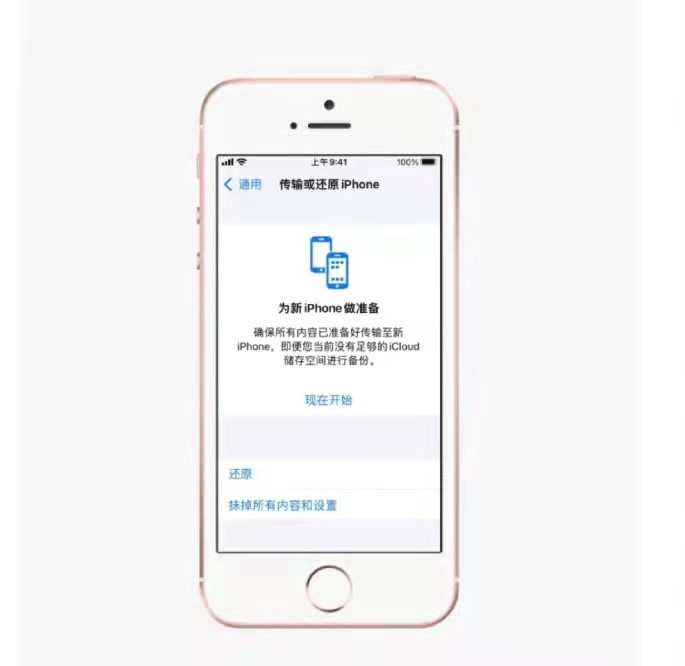

2. 此时,您的数据将自动保持最新,直到您的iPhone 13 到达并且您开始恢复备份。


3.开始设置iPhone 13,打开【应用程序和数据】,选择【从iCloud备份恢复】,然后选择从旧iPhone备份的版本。
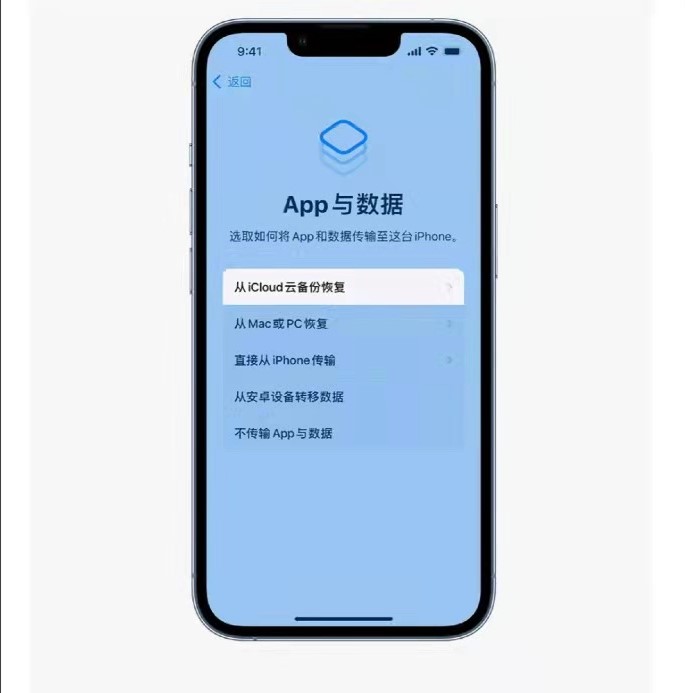

此时,如果你的旧iPhone已经升级到iOS15并且iCloud空间不足,你可以通过临时iCloud备份来完成迁移。请记住在21 天内完成iPhone13 上的iCloud 恢复备份。
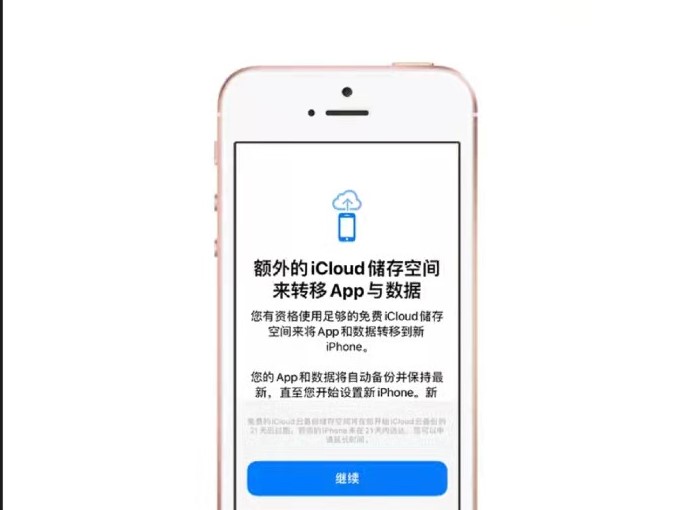

建议已经抢到iPhone 13的朋友收藏起来!